Como ya sabrás, la aplicación Contactos en Mac, es muy buena para ser tu guía telefónica. También, es muy útil para mantener un registro de información personal detallada y algunas conexiones. Por ello, en este artículo te vamos a indicar cómo agregar a alguien nuevo a tu lista.
Pasos para agregar contactos en Mac
En primer lugar, debes abrir la aplicación “Contactos” en tu Mac. Debes hacerlo desde el “Dock”, también, desde tu carpeta de Aplicaciones. Del mismo modo, puedes buscarla con las teclas Command + Espacio.
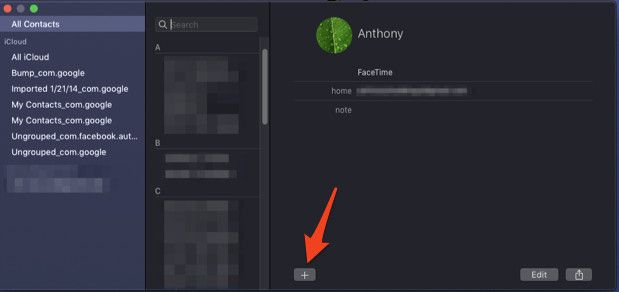
De igual forma, verás una lista de todos tus contactos. Debes hacer clic en cualquiera de ellos y presionar el botón “+” en la parte inferior para agregar un nuevo contacto.
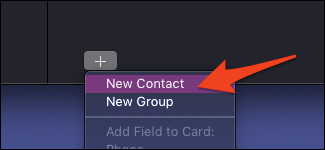
Igualmente, puedes agregar contactos con la tecla de acceso rápido Command + N, para “Nuevo”.
Ahora, verás un formulario que puedes completar con toda la información de contacto que tienes. Primero está el nombre, separado en “Nombre y Apellido”, aunque el apellido es opcional.
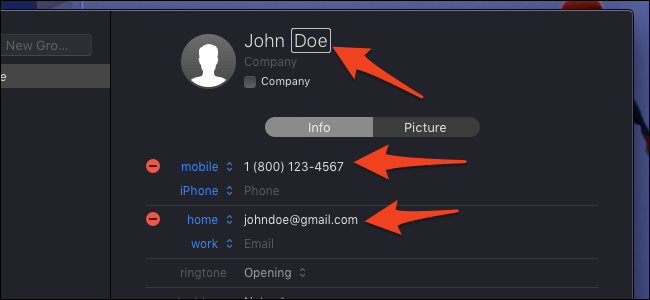
Del mismo modo, más abajo en la lista, encontrarás que la tarjeta de contactos es bastante completa. Y te ofrece opciones de cumpleaños, direcciones e incluso notas personales de varias líneas sobre ellos. No tienes que completar todo esto; puedes agregar un contacto con solo un teléfono o correo electrónico.
Ahora bien, bajo el nombre en la parte superior, hay una opción para el lugar de trabajo del contacto. Si el contacto es un negocio, puedes marcar la casilla “Empresa” para cambiar estas dos opciones.
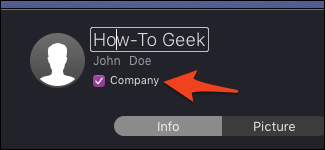
Aún puedes agregar un nombre personal, pero el nombre de la empresa será lo que aparezca en tu lista de contactos.
Cómo agregar grupos de contactos en Mac
Igualmente, la aplicación “Contactos” tiene grupos para la organización. Puedes agregar un grupo de contactos de la misma forma que lo harías habitualmente. Pero seleccionando “Nuevo grupo” en el menú desplegable.
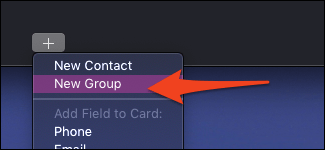
También, puedes utilizar la tecla de acceso directo SHIFT + COMMAND + N para agregar grupos. Los grupos se mostrarán en la barra lateral, y puedes agregar un contacto existente al grupo arrastrando el contacto sobre el mismo.
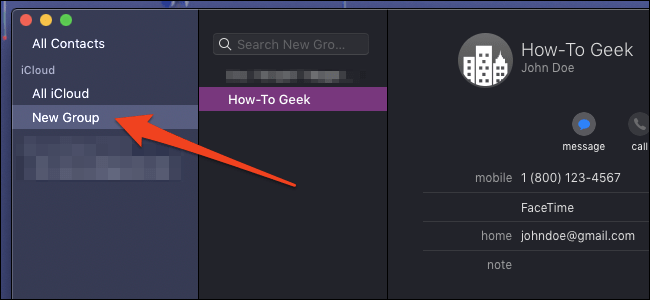
Del mismo modo, puedes cambiar el nombre de los grupos resaltándolos y presionando ENTER. Y puedes eliminarlos resaltándolos y presionando “Eliminar”.
Cómo sincronizar contactos con iCloud
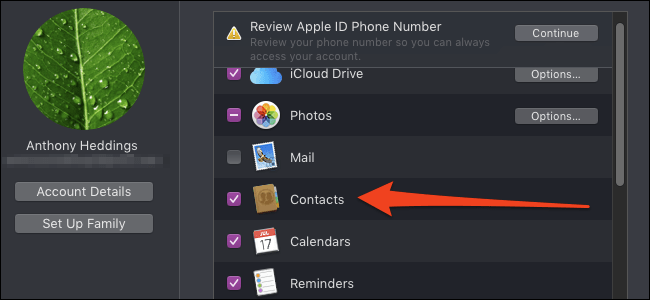
A su vez, los contactos deben sincronizarse con iCloud automáticamente, siempre y cuando hayas iniciado sesión en tu cuenta de iCloud. Y lo tengas habilitado en la configuración. Para asegurarse de que esté activado, debes abrir las Preferencias del sistema. Desde el Dock o desde tu carpeta de aplicaciones. Después, debes hacer clic en la configuración de “iCloud”. Si has iniciado sesión, debes asegurarte de que “Contactos”, esté marcado.
Por último, y para que todo se sincronice correctamente, deberás iniciar sesión en tu iPhone y en cualquier otro dispositivo conectado. Y debes asegurarte de que también hayas habilitado iCloud en ellos. Los nuevos contactos que agregues o edites en tu teléfono o Mac, se sincronizarán entre los dos.


¿Tienes alguna pregunta o problema relacionado con el tema del artículo? Queremos ayudarte.
Deja un comentario con tu problema o pregunta. Leemos y respondemos todos los comentarios, aunque a veces podamos tardar un poco debido al volumen que recibimos. Además, si tu consulta inspira la escritura de un artículo, te notificaremos por email cuando lo publiquemos.
*Moderamos los comentarios para evitar spam.
¡Gracias por enriquecer nuestra comunidad con tu participación!